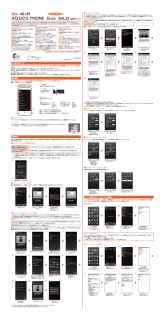Q&A
取扱説明書・マニュアル (文書検索対応分のみ)
"パスワード"1 件の検索結果
"パスワード"60 - 70 件目を表示
全般
質問者が納得標準の「アルバム」ではできなかったと思います。
QuickPic
https://play.google.com/store/apps/details?id=com.alensw.PicFolder
こちらをどうぞ。
4418日前view132
88shl22_04.fm[88/88]基本操作データを全件削除するときなど、重要な操作を行うときは、セキュリティキー(zP.33)の入力を求められます。セキュリティキーを変更することで、暗証番号の代わりに指リストやパスワードなどを使用することができます。■指リストを入力するA指リストの入力が必要な操作をするB指リストを入力■暗証番号を入力するA暗証番号の入力が必要な操作をするB暗証番号を入力→[OK]■パスワードを入力するAパスワードの入力が必要な操作をするBパスワードを入力→[OK]設定項目の横にチェックボックスが表示されているときは、チェックボックスをタップすることで設定の有効/無効を切り替えることができます。また、データの「選択移動」「選択保存」「選択削除」などをする際は、チェックボックスをタップすることで項目の選択/選択解除を切り替えることができます。アプリケーションロックを解除するmemo◎ロックの解除に5回続けて失敗すると、 メッセージが表示され30秒間入力できない状態になります。 入力可能になったら再入力してください。チェックボックスを利用するアイコン例 説明設定が有効/項目が選択されている状...
このたびは、「AQUOS PHONE SERIE SHL22」 (以下、「本製品」と表記します)をお買い上げいただき、誠にありがとうございました。本書では、本製品をお使いになるための設定とご利用上の注意点を記載しております。さまざまな機能の説明については、本体内で利用できる『取扱説明書アプリケーション』をご参照ください。ご利用にあたって本製品をご利用いただくにあたっての注意事項を説明しています。基本操作各部の名称や基本操作を説明しています。初期設定■STEP1:Google位置情報の利用Googleの位置情報サービスを利用するための設定を行います。■STEP2:プロフィール設定自分の電話番号やメールアドレスなどの情報を設定します。■STEP3:Googleアカウントの設定Google Playからアプリケーションをダウンロードできるようになります。GmailやYouTube、Googleマップ、 Googleカレンダーなどのサービスも利用できます。■STEP4:au ID 設定au提供のさまざまなサービスを利用するためにau IDを設定します。 また、au Wi-Fi SPOTの初期設定を行います。■STEP...
178shl22_09.fm[178/179]インターネット■プライバシーとセキュリティの設定をするAブラウザ設定画面→[プライバシーとセキュリティ]B■高度な設定をするAブラウザ設定画面→[高度な設定]Bキャッシュを削除サイトの閲覧時に保存されたページデータ(キャッシュ)を削除します。履歴削除 ブラウザの閲覧履歴をすべて削除します。セキュリティ警告を表示サイトの安全性に問題があるときに警告を表示するかどうかを設定します。Cookieを受け入れるサイトによるCookieの保存と読み取りを許可するかどうかを設定します。Cookieをすべて削除保存されているCookieをすべて削除します。フォームデータを保存サイトの閲覧中に入力したフォームデータを保存するかどうかを設定します。フォームデータを削除保存されているフォームデータをすべて削除します。パスワードを保存サイトの閲覧中に入力したユーザー名とパスワードを保存するかどうかを設定します。パスワードを削除保存されているサイトのユーザー名とパスワードをすべて削除します。位置情報を有効にする位置情報のアクセスを許可するかどうかを設定します。位置情報アクセスを削除サイトか...
161shl22_08.fm[161/168]メールFG[次へ]HI[次へ]J必要な項目を設定→[次へ]Kあなたの名前を入力→[次へ]※メニューの項目は、ご利用になるアカウントにより異なる場合があります。ユーザー名/ドメイン\ユーザー名ユーザー情報を入力します。パスワード パスワードを入力します。POP3サーバー/IMAPサーバー/サーバーサーバ情報を入力します。ポート ポート番号を入力します。セキュリティの種類必要な場合に設定します。サーバーからメールを削除受信したPCメールをサーバに残すかどうかを設定します。IMAPパスのプレフィックス必要な場合に入力します。安全な接続(SSL)を使用するPCメール受信時にSSLを使用するかどうかを設定します。すべてのSSL証明書を承認すべてのSSL証明書を承認するかどうかを設定します。クライアント証明書使用するクライアント証明書を選択します。SMTPサーバーサーバ情報を入力します。ポート ポート番号を入力します。セキュリティの種類必要な場合に設定します。ログインが必要 必要な場合に設定します。有効に設定した場合は「ユーザー名」と「パスワード」を入力します。memo◎アカ...
157shl22_08.fm[157/168]メール■パソコンから迷惑メールフィルターを設定するには迷惑メールフィルターは、お持ちのパソコンからも設定できます。auのホームページ内の「迷惑メールでお困りの方へ」の画面内にある「PCからの迷惑メールフィルター設定」にアクセスし、PC設定用ワンタイムパスワードを入力して設定を行ってください。PC設定用ワンタイムパスワードは、迷惑メールフィルター画面の「PC設定用ワンタイムパスワード発行」で確認できます。PC設定用ワンタイムパスワードが発行されてから15分以内にパソコンから「パソコンから迷惑メールフィルターを設定する」に接続を行ってください。15分を過ぎるとPC設定用ワンタイムパスワードは無効となります。本製品で受信したEメールを自動的に転送するEメールアドレスを登録します。Aホーム画面→[アプリ]→[メール]→[e]→[設定]→[Eメール設定]→[その他の設定]→[接続する]→[自動転送先]B暗証番号を入力→[送信]CEメールアドレスを入力→[送信]→[終了]転送先を設定するmemo◎暗証番号を同日内に連続3回間違えると、翌日まで設定操作はできません。◎自動転送先...
324shl22_16.fm[324/346]データ通信Aホーム画面→[アプリ]→[設定]→[Wi-Fi]→[ネットワークを追加]BネットワークSSIDを入力→セキュリティを選択■セキュリティを「なし」に設定した場合C[保存]■セキュリティを「WEP」「WPA/WPA2 PSK」 に設定した場合Cパスワードを入力→[保存]「パスワードを表示する」を有効にすると、入力中のパスワードを表示できます。■セキュリティを「802.1x EAP」に設定した場合C必要な項目を設定/入力→[保存]Wi-Fi Directを利用すると、 アクセスポイントやインターネットを経由せずに、他のWi-Fi Direct規格対応機器と、簡単にWi-Fi(R)接続することができます。Aホーム画面→[アプリ]→[設定]→[Wi-Fi]→[e]→[Wi-Fi Direct]検出したWi-Fi Direct規格対応機器が表示されます。 目的の機器が表示されないときは、「デバイスの検索」をタップし、再検索をしてください。[デバイス名を変更]→デバイス名を入力→[OK]と操作すると、他のWi-Fi Direct規格対応機器から検索された場合に表示さ...
251shl22_12.fm[251/251]アプリケーションauスマートパスは、 月額390円(税込)で、500本以上のアプリ取り放題、auスマートパス会員様限定のお得なクーポンやプレゼント、大切な写真や動画・電話帳のお預かりサービス、セキュリティアプリなど、スマートフォンを安心・快適にご利用いただけるサービスです。*利用方法などの詳細については、auスマートパストップページから「サイドメニュー」ボタンをタップ→[設定]→[ヘルプ]と操作してヘルプをご参照ください。*ご利用の際はパケット通信料が高額になる場合がありますので、パケット通信料定額/割引へのご加入をおすすめします。Aホーム画面→[アプリ]→[auスマートパス]auスマートパスにご登録いただいてない場合は、ページトップにある「非会員の方 新規登録」を選択し、 au IDとパスワードを入力後、利用規約の内容をご確認の上、「利用規約に同意」をタップしてください。au IDをお持ちでない場合は、au IDを取得してください。*「アプリケーションを選択」画面が表示された場合は、使用するアプリケーションを選択してください。常に同じアプリケーションを使用する場...
160shl22_08.fm[160/168]メール■SMS安心ブロック機能で受信拒否された場合送信したSMSがSMS安心ブロック機能により受信拒否された場合は、「送信できませんでした」とエラーメッセージが表示され送信されません。普段パソコンなどで利用しているメールアカウントを本製品に設定し、パソコンと同じようにメールを送受信できます。*PCメールをご利用になるには、あらかじめPCメールのアカウントを設定する必要があります。*登録するメールアカウントによって設定する項目などが異なる場合があります。Aホーム画面→[アプリ]→[PCメール]Bメールアドレスを入力Cパスワードを入力■メールサーバを自動で設定する場合D[次へ]ご利用になるメールアカウントのメールサーバが自動設定されない場合は手動で設定します。E必要な項目を設定→[次へ]Fあなたの名前を入力→[次へ]■メールサーバを手動で設定する場合D[手動セットアップ]設定を手動で入力する必要がある場合は、PCメールサービスプロバイダまたはシステム管理者に、正しいPCメールアカウント設定を問い合わせてください。Eアカウントのタイプを選択POP3サーバで設定を行う場合...
248shl22_12.fm[248/251]アプリケーションお子様がスマートフォンを安心してご利用いただけるよう、青少年に不適切と思われるウェブページへのアクセスやアプリケーションのご利用を制限することができます。お子様の年代に合わせて、「小学生」・「中学生」・「高校生」の3段階から保護者の方が簡単にアクセス制限レベルを変更することができます。3G・L T E・W i - F i(R)すべての通信経路でご利用いただけます。*安心アクセスを利用するには、あらかじめアプリケーションをダウンロードしてください。*ログインするには、au IDが必要です。 au IDの設定方法については、『設定ガイド』をご参照ください。Aホーム画面→[アプリ]→[安心アクセス]初めて起動したときは、許可画面が表示されます。内容をご確認のうえ、「同意する」をタップし、画面の指示に従って操作してください。B仮パスワードを入力→仮パスワード(確認)を入力仮パスワードは管理者登録の際に必要となります。必ず保護者の方がご自身で設定し、忘れないように管理してください。自動診断について◎診断終了後に「よくあるご質問」が表示されます。そちらもご確認...
250shl22_12.fm[250/251]アプリケーションE[有効にする]ウェブページが表示されます。■管理者情報を登録するAホーム画面→[アプリ]→[安心アクセス]B[e]→[その他]→[管理者登録]C仮パスワードを入力→[仮パスワードを照会する]D管理者IDを入力→管理者ID (確認)を入力→[管理者ID確認へ進む]管理者IDには、保護者の方のメールアドレスを入力します。E[パスワードを送付する]管理者IDとして登録したメールアドレスに、「anshin-access@netstar-inc.com」 よりメールが送信されます。F受信メールに記載されている管理者用パスワードを入力→[管理者登録を行う]→[OK]■管理者ページを利用するパソコンから、管理者登録後にメール送信される管理者ページURLに接続してください。*以下の手順でお子様のスマートフォンから利用することも可能です。Aホーム画面→[アプリ]→[安心アクセス]B[e]→[その他]→[設定]→[管理者ページ]C管理者IDとパスワードを入力→ [管理者ページにログイン]Dmemo◎管理者情報の登録は、ID登録日の翌日までに行ってください。管理者情報...
- 1